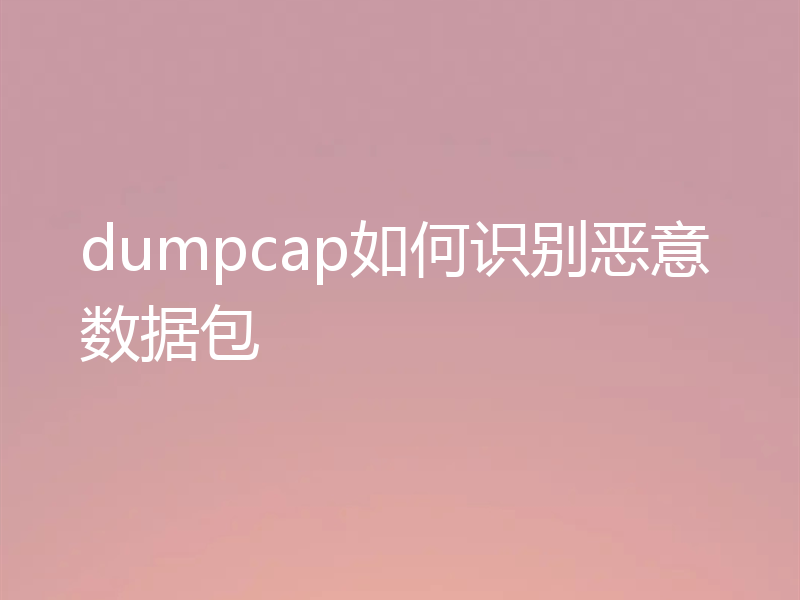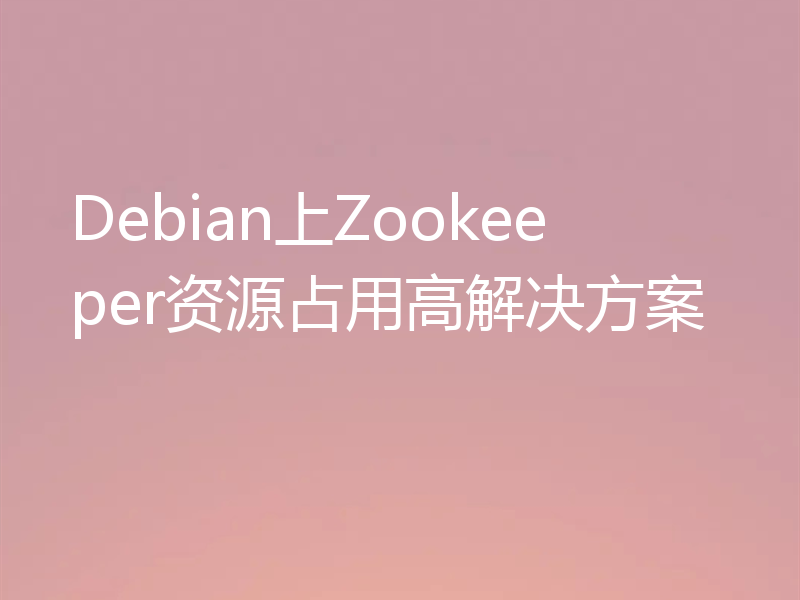FileZilla是一款流行的免费开源FTP客户端,可在Linux和Windows系统间便捷地传输文件。本文将指导您如何在Linux系统中安装和使用FileZilla,并将其与其他Linux工具集成。
一、安装FileZilla
在大多数Linux发行版中,您可以通过包管理器轻松安装FileZilla。例如,在基于Debian/Ubuntu的系统中,使用以下命令:
sudo apt update sudo apt install filezilla
其他发行版可能使用不同的包管理器(如yum、dnf等),请参考您的发行版文档。您也可以从FileZilla官网下载安装包,手动解压并运行安装程序。
二、连接到服务器
启动FileZilla后,点击“文件” -> “站点管理器”,添加新的FTP站点。输入服务器地址(或IP)、用户名、密码和端口号等信息,然后点击“连接”。
三、文件传输
连接成功后,您可以通过拖拽或右键菜单进行文件上传和下载。
四、使用SFTP安全传输
为了增强安全性,建议使用SFTP协议。在站点管理器中,选择“协议”为“SFTP”,然后连接。
五、与其他Linux工具集成
FileZilla的强大之处在于其可扩展性:
命令行集成: FileZilla本身不提供命令行接口,但您可以结合其他Linux命令行工具(如ls, cd, mkdir, rm)来管理远程服务器文件。
自动化与任务调度: 您可以编写脚本(例如shell脚本)来自动化FileZilla操作,并使用cron作业定时执行文件传输任务。
与其他软件配合: FileZilla可以与版本控制系统(如Git)以及持续集成/持续交付工具(如Jenkins)配合使用,实现自动化部署流程。
通过以上步骤,您可以充分利用FileZilla进行文件传输和服务器管理。 如有任何问题,请参考FileZilla官方文档或寻求技术支持。